iOS 更新失败?这是解决 iPhone 和 iPad 上失败的软件更新的方法

如果您遇到过 iOS 更新无法完成的情况,您就会知道这会非常烦人和令人沮丧。虽然通常 iOS 和 iPadOS 更新会顺利进行,但有时这个过程并不像您希望的那样顺利。但不要惊慌,如果您遇到 iOS 或 iPadOS 更新失败的问题,我们将通过一些有用的步骤来解决 iPhone 和 iPad 上失败的系统软件更新问题。
iOS 更新失败的原因有多种,从常见的网络问题到更新文件损坏、下载失败,甚至是您的 iPhone 或 iPad 上存储空间不足。无论您是尝试使用“设置”,还是使用 iTunes 或 Finder 进行无线无线更新,都可能会发生此问题。
如果您在尝试更新 iOS 或 iPadOS 时遇到问题,请查看这些故障排除提示,希望能解决您 iPhone 或 iPad 上的问题。
如何对 iPhone 和 iPad 上的 iOS 和 iPadOS 更新失败进行故障排除
让我们来看看当您无法更新 iOS 设备上的软件时可以尝试的各种故障排除方法。
1。检查您是否有互联网连接
如果更新在您下载时卡住,可能是因为互联网连接不佳或连接中断。因此,请确保您已连接到 Wi-Fi,并且您可能希望确保能够在 Safari 中浏览,然后再重试更新。
这也可能是您在 iPhone 或 iPad 上收到“无法检查更新”或“无法验证更新”错误的原因。
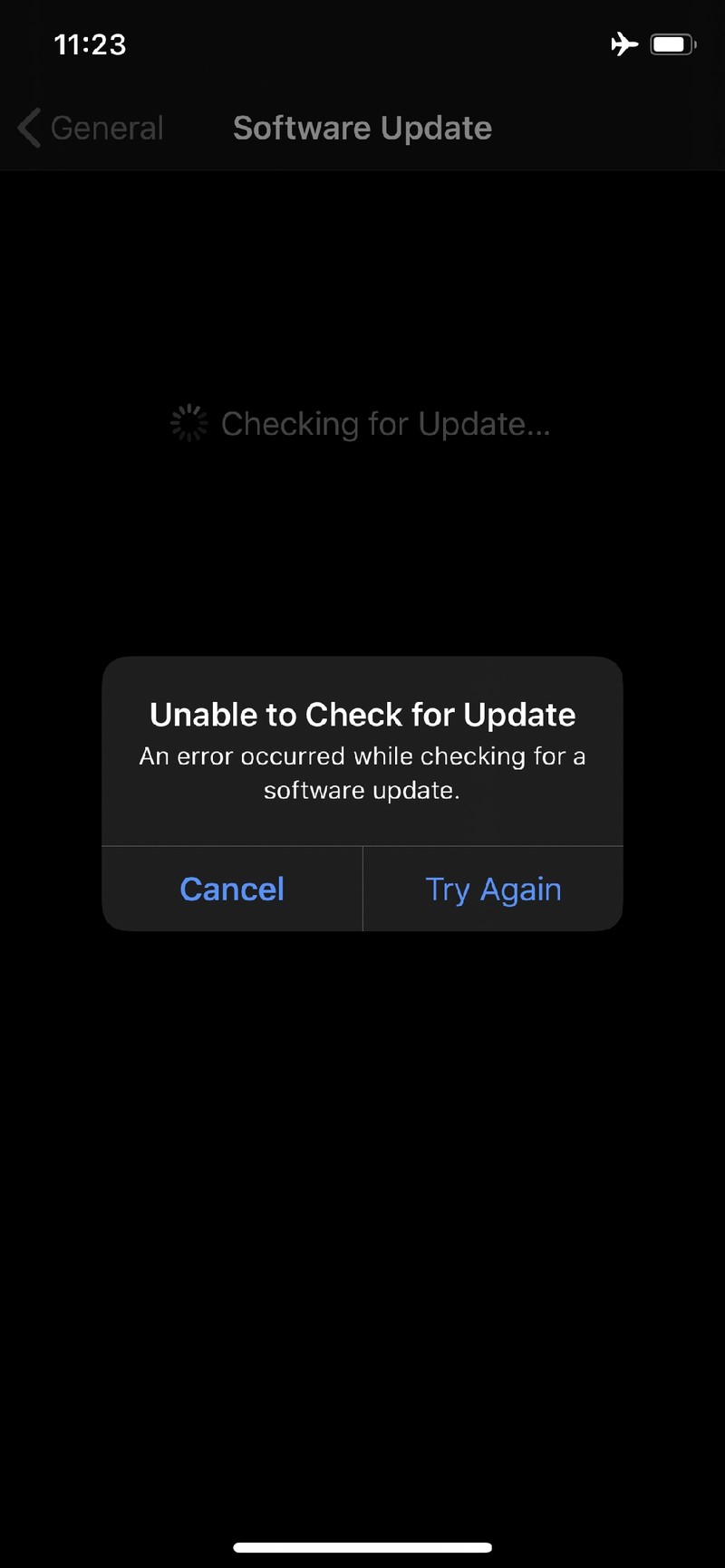
2。检查您的 iPhone / iPad 存储空间
正如我们之前提到的,您的 iOS 设备上存储空间不足可能会阻止您更新它。前往“设置”->“通用”->“iPhone (iPad) 存储空间”,确保您有足够的可用空间。
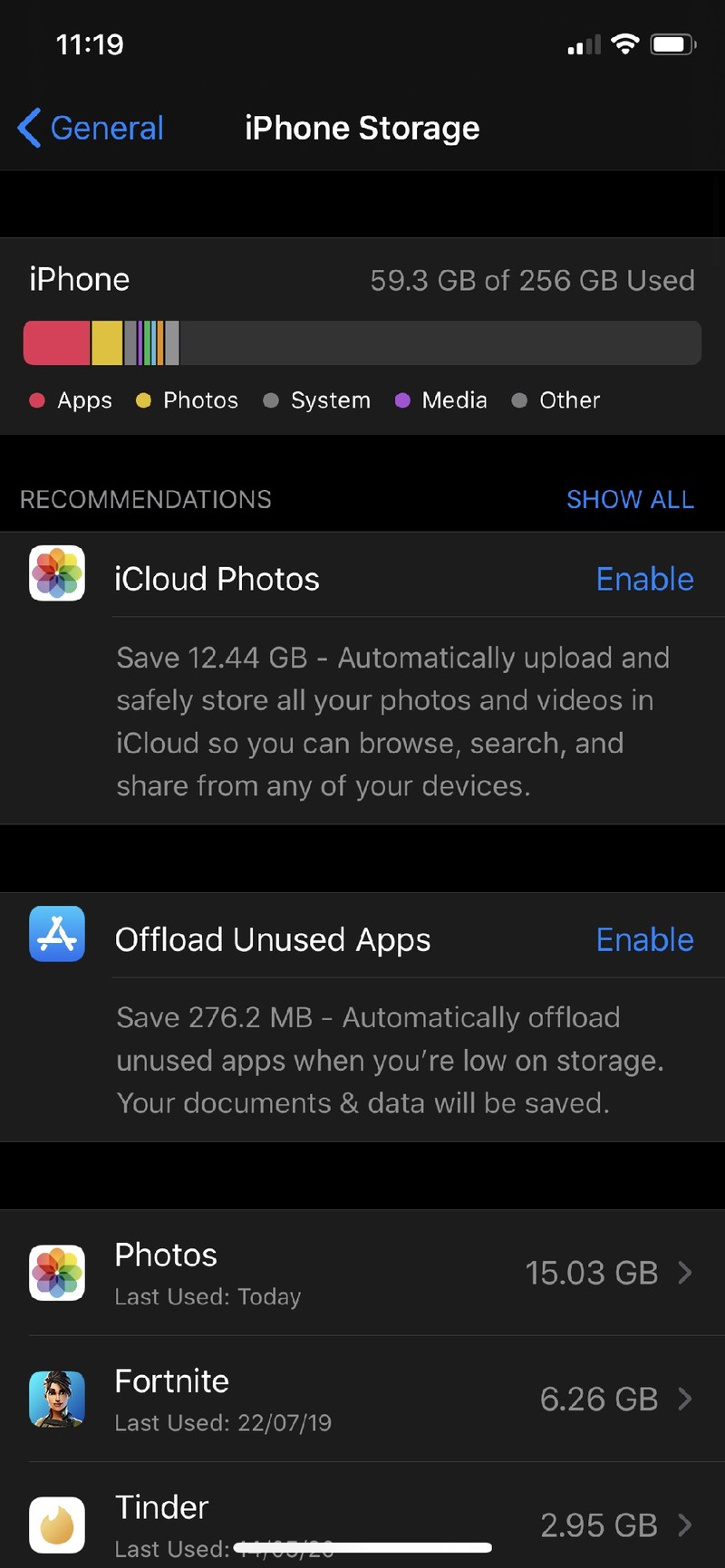
一般来说,您需要至少有 10-15% 的设备总存储空间作为可用空间以获得最佳性能,并能够轻松地将系统软件更新安装到 iPhone 或 iPad 上。无论如何,这都不是硬性规定,这只是 iOS 长期用户长期观察的结果。
3。删除并重新下载更新
有时,各种问题可能会导致系统软件更新损坏或无法使用。可能是因为在下载更新文件时反复断开互联网连接。无论如何,您都可以删除 iOS 或 iPadOS 更新文件并重新执行整个更新过程。
为了从您的 iPhone 或iPad,转到设置 -> 常规 -> iPhone / iPad 存储,然后点击应用列表中的 iOS 更新文件。
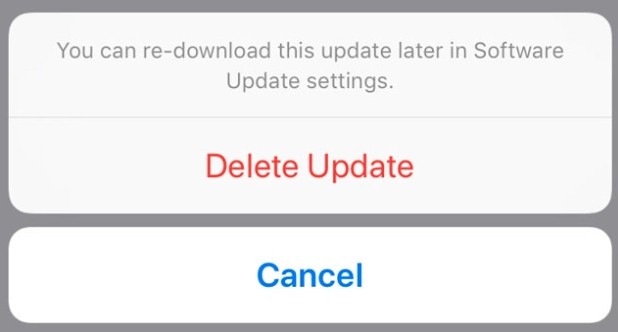
4。连接到电源
iOS 或 iPadOS 更新有时需要一段时间才能完成,从几分钟到一个小时或更长时间不等,具体取决于更新的大小以及各种其他因素。更新开始后,您会注意到带有进度条的 Apple 徽标,在此阶段不要中断软件更新至关重要。因此,通常来说,连接 iPhone 或 iPad 的电源是一种很好的做法,并确保在尝试更新 iPadOS 或 iOS 软件之前至少有 55% 的电池可用。
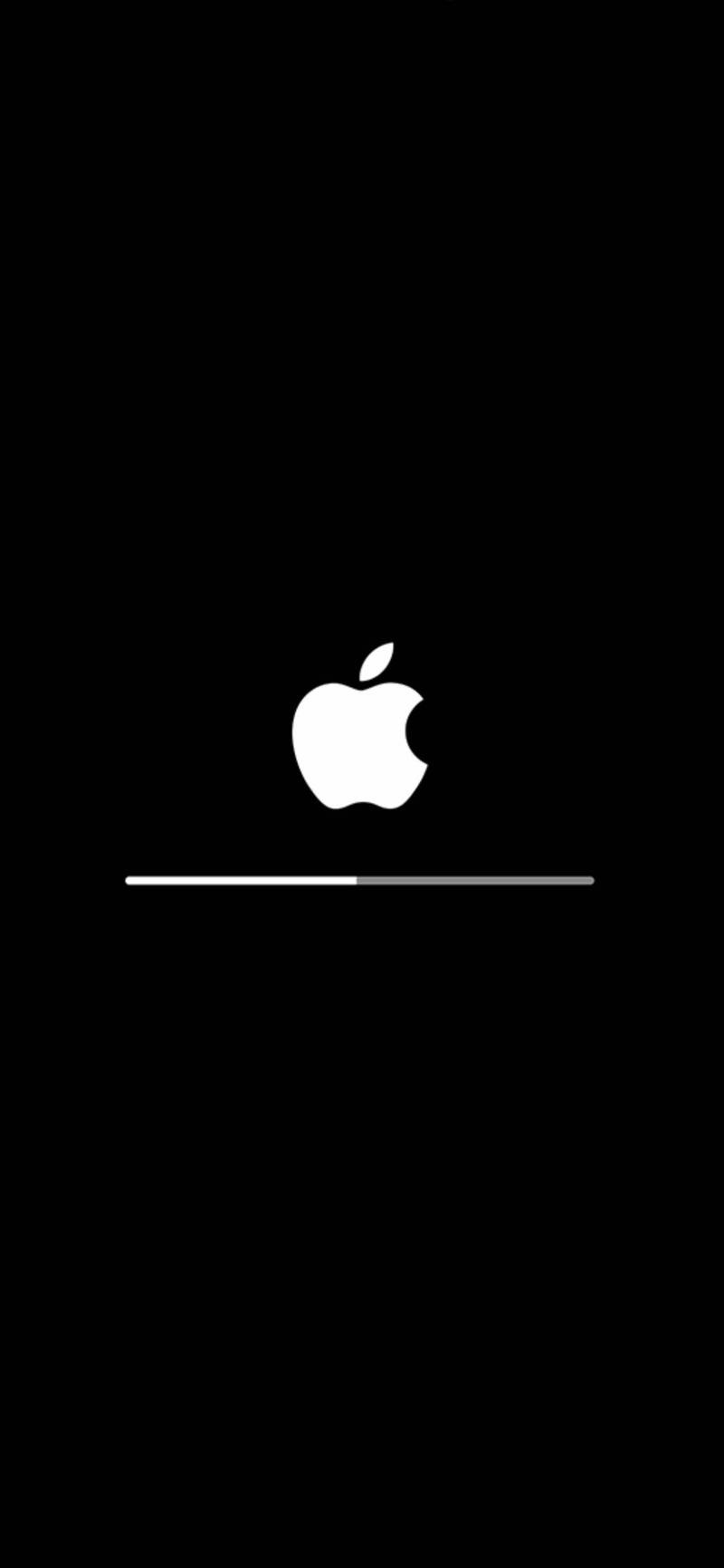
5。 iPhone 或 iPad 在软件更新期间变砖?尝试恢复模式
在 iOS 或 iPadOS 更新期间,您很少会“变砖”设备——这意味着它变得完全无法使用和无响应。这通常表现为设备停留在 Apple 徽标上数小时,或者如果进度条卡住的时间过长(比如过夜)。在这种情况下,您可能需要将设备置于恢复模式,然后使用 iTunes 或 Finder 将其连接到计算机以重新设置。 进入恢复模式因您拥有的 iPhone 或 iPad 型号而异.
如果您拥有带面容 ID 的 iPad 或 iPhone 8 及更新的设备,请快速按下音量调高按钮,然后快速按下音量调低按钮。紧接着,按住电源按钮,直到您的设备开始重新启动。
另一方面,如果您拥有 iPhone 7 或更旧的 iPhone,请同时按住音量调低和电源按钮,直到您看到恢复模式屏幕。对于带有物理主页按钮的 iPad 机型,同时按住主页按钮和电源按钮,直到进入恢复模式屏幕。
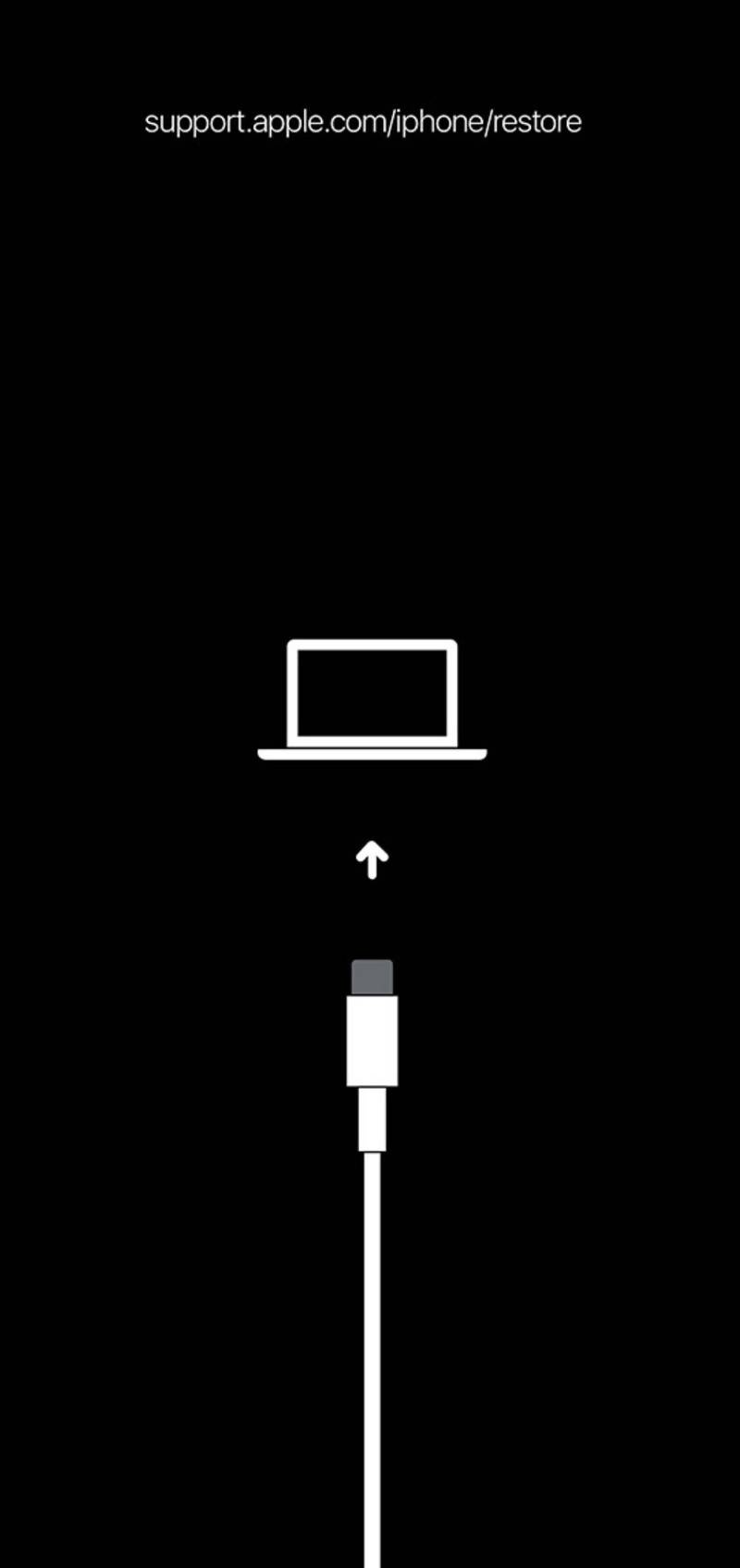
进入恢复模式后,使用提供的 Lightning 或 USB-C 数据线将 iPhone 或 iPad 连接到电脑,然后打开 iTunes。您可能会收到一个弹出消息“iPhone (iPad) 出现问题,需要对其进行更新或恢复”。只需选择“更新”您的设备即可再次完成软件更新过程,这次是通过 iTunes。
但是,如果您没有收到此弹出消息,则需要恢复您的 iPhone 或 iPad 从以前的 iTunes 备份恢复更新,然后重新开始更新过程。现在,如果您使用 iCloud 而不是 iTunes 进行备份,请确保将其恢复为新设备,这样您就可以在设备的设置屏幕中使用之前的 iCloud 备份。
6。关闭和打开 iPhone / iPad
这是一个相当简单的建议,也许可以作为第一步,但您也可以尝试简单地关闭 iPhone 或 iPad,然后再重新打开。然后,一旦设备重新开机,尝试安装软件更新并查看这次是否有效。通常,仅此一项就可以解决问题,尤其是当它们看似随机时。
7.无法下载 iOS 更新或其他网络问题?
如果您由于连接问题无法下载 iOS 更新,请尝试在您的 iOS 设备上转到“设置”->“通用”->“重置”来重置您的网络设置。请注意,重置这些设置后,您将丢失已保存的蓝牙连接、Wi-Fi 网络和密码。
希望您现在已经解决了在 iOS 或 ipadOS 软件更新过程中遇到的问题。
这些提示是否帮助您将 iPhone 和 iPad 更新到最新固件?我们在这里讨论的这些故障排除方法中的哪些对您有用?您找到其他解决方案了吗?在评论中分享您自己的经历和想法。
